
 | CUPS-støtte: det vigtigste modul i KDEPrint |
| forrige | KDEPrint's hovedpunkter | næste |
KDEPrint indeholder et modul for CUPS. CUPS, “Common UNIX® Printing System” (http://www.cups.org/), er det mest avancerede, stærke og fleksible af alle udskrifts-undersystems på UNIX® og andre UNIX®-lignende operativsystemer. Den er stadig ret ny, men er baseret på IPP, Internet Printing Protocol, den nye og kommende standard for fremtidig netværksudskrift. CUPS er klart det foretrukne udskriftssystem for Michael Goffioul, KDEPrint's hovedudvikler.
Erfarne KDE-brugere kender muligvis allerede Michael's redskaber qtcups og kups (udviklet sammen med Jean-Eric Cuendet). De var indtil nu den grafiske GUI-forende for CUPS med en stræk relation til KDE.
Begge redskaber bruges formodentlig stadigvæk meget. For dem der ikke kender til dem er der en kort forklaring her.
qtcups var en grafisk forende for lp eller lpr-udskriftskommandoerne som bliver installeret af CUPS. Når qtcups blev åbnet åbnedes en dialog. Denne dialog lader dig vælge din printer og tilvalg for udskriftjobbet på en behagelig måde. qtcups virkede fra kommandolinjen, eller indefra programmerne, når programmet havde en indstillelig udskriftskommando.
kups var en grafisk indpakning for administrationsopgaverne for din CUPS-server, og for CUPS-dæmonen i dens centrum. Du kunne tilføje, slette, ændre, indstille, starte og stoppe printere. Du kunne annullere, slette, flytte, stoppe og genstarte udskriftjob, og du kunne ændre opsætningen af dæmonen, starte, stoppe og genstarte den.
CUPS-modulet i KDEPrint indeholder nu alle (og flere) funktioner der blev stillet til rådighed af qtcups og kups i tidligere KDE-udgaver.
I stedet for qtcups kan du nu bruge kprinter-kommandoen. Og i stedet for kups vil du formodentlig bruge kcmshell printmgr fra nu af.
KDEPrint-modulet for CUPS lader dig også administrere udskrifts-undersystemet ligesom kups gjorde tidligere. Den kan starte, stoppe og indstille din CUPS-dæmon. Den kan også starte, stoppe, tilføje og slette “printere” (dvs. printerkøer) og printer-“udgaver”. Printer-udgaver er printerkøer der peger på den samme fysiske uddata-enhed, men med en anden standard opsætning af udskriftstilvalgene.
KDEPrint's CUPS-modul giver dig adgang til en “grafisk udskriftskommando”, ligesom qtcups gjorde tidligere.
Brug kprinter i et vilkårligt program, selv ikke-KDE-programmer der lader dig indstille din udskriftskommando. Eksempler på sådanne er Netscape® og StarOffice, men ikke de fleste præ-KDE 2.2 programmer.
Et skærmbillede der viser hvordan man bruger den nye kprinter udskriftskommando i stedet for den gammeldags lpr... Du må selvfølgelig have kprinter i din sti $PATH, eller angive den fulde sti i dialogen; f.eks. /usr/bin/kprinter
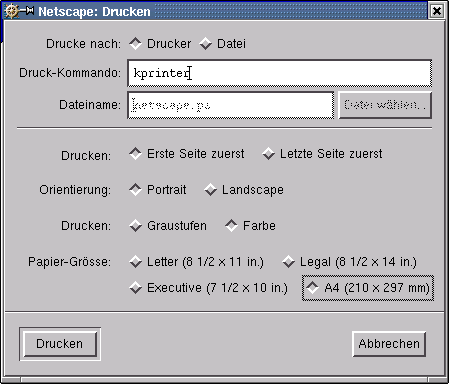
Du kan også bruge kprinter fra kommandolinjen og se den resulterende dialog poppe op:
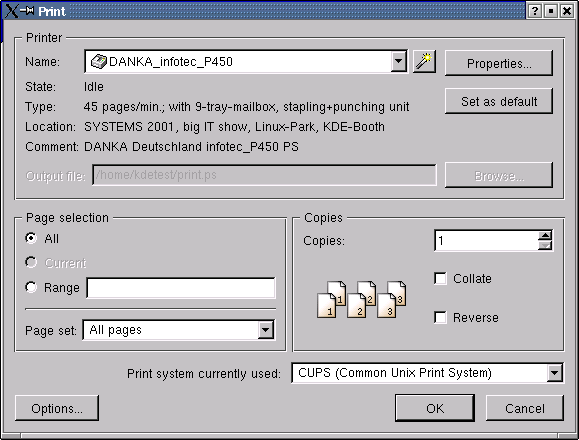
Husk blot at du også skal angive filen der skal udskrives fra kommandolinjen: kprinter . Dette vil videregive CUPS-Software Administrator Manual til kprinter dialogen, som så vil poppe op med standardprinteren valgt./usr/share/doc/packages/cups/sam.pdf
For at vælge en bestemt printer på forhånd fra kommandolinjen, bruges -d option, f.eks.: kprinter . Du kan stadig afvælge printeren -d DANKAcolorC2000 /home/kurt/linuxtag2001-paper.psDANKAcolorC2000 og vælge en anden.
Du kan imidlertid ikke kalde kprinter uden en udskriftsfil og håbe på at åbne en filvalgs-dialog fra kprinter-vinduet. Dette er en egenskab der først vil blive implementeret i næste version.
Ved brug af kprinter kan du bruge “alle de avancerede egenskaber” for din printer. Du vil få brug for en enheds-specifik såkaldt PPD (PostScript® Printer Description) for at aktivere CUPS for at få dette tandem-hold til at gøre det for dig. Læs mere om dette i “Enhedsuafhængige udskriftsvalg”.
| forrige | hjem | næste |
| Flere “lækre ting” ved KDEPrint | op | Planer for yderligere udvikling |